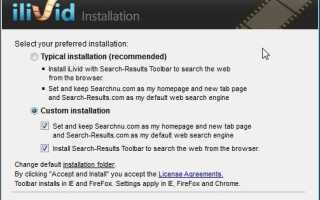Niektóre z bezpłatnych programów, które instalujesz na swoim komputerze, zawierają oferty reklamowe stron trzecich, które możesz przypadkowo zainstalować, jeśli nie będziesz ostrożny. Jeśli chodzi o searchnu.com, właśnie w ten sposób usługa jest instalowana na komputerach.
Nie ma on charakteru wirusowego ani złośliwego, ale może jednak frustrować użytkowników, którzy doświadczają zmiany strony głównej i wyszukiwania w przeglądarce internetowej lub pasku narzędzi, który może zostać zainstalowany.
Darmowy menedżer pobierania Ilivid to jeden z darmowych programów, który zawiera ofertę instalacji Searchnu na komputerze.
Spójrz na jeden z ekranów instalacyjnych programu, aby zobaczyć, w jaki sposób Searchnu jest zintegrowany z instalatorem. Typowa instalacja jest wybierana domyślnie, a ponieważ często zdarza się, że użytkownicy po prostu klikają kolejne w instalatorach, aby szybko zainstalować program, adware jest często pomijane.
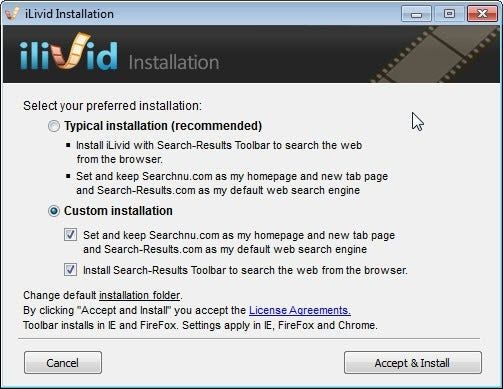
Jeśli nie przełączysz się na instalację niestandardową i odznaczysz tam dwie następujące opcje, zanim klikniesz Akceptuj i zainstaluj, skończysz z Searchnu na komputerze:
- Ustaw i zachowaj Searchnu.com jako moją stronę główną i stronę nowej karty, a Search-Results.com jako moją domyślną wyszukiwarkę internetową
- Zainstaluj pasek narzędzi wyników wyszukiwania, aby wyszukiwać w Internecie za pomocą przeglądarki.
Pasek narzędzi zostanie zainstalowany w Internet Explorer i Firefox, modyfikacje strony głównej i domyślnej wyszukiwarki są wprowadzane w Internet Explorer, Firefox i Google Chrome.
Należy pamiętać, że Ilivid to tylko jeden z wielu programów, który zawiera ofertę wprowadzenia tych zmian na komputerze. Inne nazwy, które możesz napotkać to SearchQu Tolbar, DataMngr, Bando Media, Bandoo.
Proces usuwania składa się z dwóch etapów.
Odinstalowywanie oprogramowania
Pierwszą rzeczą, którą musisz zrobić, to zamknąć wszystkie otwarte okna przeglądarki internetowej, przynajmniej te, na które wpływa program, przed odinstalowaniem oprogramowania z Panelu sterowania systemu Windows.
- Jeśli używasz systemu Windows 7 lub wcześniejszego, kliknij przycisk menu Start i wybierz Panel sterowania z menu.
- Użytkownicy systemu Windows 8 naciśnij klawisz Windows i wejdź do Panelu sterowania na ekranie startowym systemu operacyjnego.
- Kliknięcie opcji Odinstaluj program w obszarze Programy wyświetla listę zainstalowanych programów w systemie.
- Znajdź nazwę paska narzędzi zainstalowanego na komputerze. Pamiętaj, że nazwa jest inna i zwykle zaczyna się od Szukaj.
- W powyższym przykładzie jest to pasek narzędzi wyników wyszukiwania. Możesz także napotkać pasek narzędzi Searchqu lub inne nazwy. Jeśli nie możesz go znaleźć natychmiast, przejrzyj listę jeden po drugim i poszukaj pozycji paska narzędzi Toolbar.
- Kliknij przycisk Usuń, aby odinstalować pasek narzędzi z systemu.
- Uruchom ponownie komputer.
Ponowne uruchamianie przeglądarek
Pasek narzędzi mógł zostać usunięty, ale nadal widzisz przekierowanie Searchnu.com w przeglądarce, możesz nadal korzystać z innej wyszukiwarki niż domyślna, a może nawet wyświetlać tam pasek narzędzi.
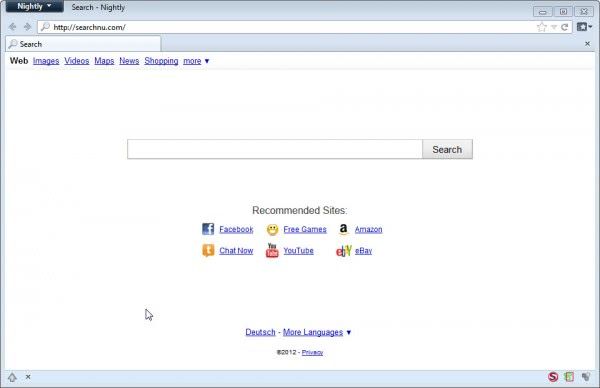
Internet Explorer
Jeśli używasz przeglądarki Microsoft Internet Explorer, wykonaj następujące czynności, aby przywrócić ustawienia domyślne:
- Naciśnij klawisz Alt na klawiaturze i wybierz Narzędzia> Zarządzaj dodatkami z górnego menu
- Tutaj zobaczysz listę pasków narzędzi i rozszerzeń zainstalowanych w przeglądarce.
- Znajdź pasek narzędzi, który chcesz usunąć, kliknij go prawym przyciskiem myszy i wybierz opcję Wyłącz.
- Przejdź do dostawców wyszukiwania, kliknij prawym przyciskiem myszy Bing lub Google Search i wybierz Ustaw jako domyślny z opcji na stronie. Spowoduje to zmianę domyślnego dostawcy wyszukiwania z powrotem na Bing lub Google. Jeśli korzystałeś z innego dostawcy, przełącz się na tego dostawcę, należy go tutaj wymienić.
- Jeśli zobaczysz tutaj wpis Wyniki wyszukiwania, kliknij go prawym przyciskiem myszy i wybierz opcję Usuń ze strony.
- Następnie zamknij okno Zarządzaj dodatkami.
- Naciśnij ponownie klawisz Alt i wybierz z menu Narzędzia> Opcje internetowe.
- Wybierz kartę Ogólne, jeśli nie jest domyślnie aktywna, i znajdź tutaj ustawienie strony głównej. Kliknij przycisk Użyj domyślnej, aby użyć domyślnej strony głównej, lub ręcznie edytuj adres na ulubionej stronie głównej.
- Następnie kliknij OK i przetestuj zmiany, otwierając stronę nowej karty i przeprowadzając wyszukiwanie.
Mozilla Firefox
Jeśli używasz przeglądarki internetowej Mozilla Firefox, wykonaj następujące czynności, aby usunąć przekierowanie searchnu w przeglądarce.
- Kliknij przycisk Firefox i wybierz Dodatki z menu kontekstowego
- Sprawdź rozszerzenia, aby sprawdzić, czy pozycja paska narzędzi nadal jest tutaj wymieniona. Jeśli klikniesz Usuń, jeśli usunięcie nie jest dostępne, zamiast tego kliknij Wyłącz.
- Kliknij ponownie przycisk Firefox i tym razem wybierz Opcje.
- Otwórz kartę Ogólne i znajdź tutaj pole Strona główna.
- Kliknij Przywróć domyślne, aby przywrócić domyślną stronę główną, lub usuń i dodaj stronę główną ręcznie tutaj.
- Kliknij Ok, aby zakończyć proces.
- Znajdź pasek wyszukiwania w przeglądarce i kliknij małą ikonę strzałki w dół obok ikony aktywnej wyszukiwarki.
- Wyświetla się menu z listą zainstalowanych wyszukiwarek. Wybierz wyszukiwarkę, której chcesz użyć z listy.
Google Chrome
Google Chrome nie obsługuje pasków narzędzi, dlatego konieczne jest jedynie wprowadzenie zmian na stronie głównej i dostawcy wyszukiwania w przeglądarce.
- Kliknij ikonę ustawień w prawym górnym rogu ekranu (trzy poziome paski) i wybierz Ustawienia
- Znajdź Wyszukaj tutaj i kliknij strzałkę w dół, aby wybrać jedną z zainstalowanych wyszukiwarek.
- Zlokalizuj przy uruchomieniu i wybierz „kontynuuj tam, gdzie skończyłem” lub „Otwórz stronę nowej karty”. Jeśli chcesz ustawić stronę główną, kliknij Ustaw strony obok „Otwórz konkretną stronę lub zestaw stron”. Usuń wymienione tutaj strony i dodaj własne.
Instrukcje wideo
Poniższy film pokazuje, jak usunąć Searchnu.com/406 ze wszystkich trzech przeglądarek, których dotyczy problem.
Słowa końcowe
Zalecam pobranie i uruchomienie bezpłatnego skanera antywirusowego, takiego jak Malwarebytes Anti-Malware, aby upewnić się, że system jest czysty. Pamiętaj, że oferta searchnu nie jest uważana za szkodliwe oprogramowanie, jest to adware.